إذا حاولت مشاركة مجلد أو ملف في SharePoint وكان الخيار "أي شخص لديه الرابط" هو Greyed Out (معطل) ، فتابع القراءة أدناه لحل المشكلة. في SharePoint Online ، يمكنك مشاركة مجلد (أو ملف واحد) باستخدام خيار "مشاركة" من القائمة إلى مستخدمين آخرين داخل مؤسستك أو إلى مستخدمين خارجيين ، عن طريق إرسال دعوة بالبريد الإلكتروني إليهم مع رابط المشاركة مجلد / ملف.
بشكل افتراضي ، يتمتع الأشخاص في مؤسستك بالإذن للوصول إلى ملفات SharePoint المشتركة ، ولكن للأشخاص خارج مؤسستك ، يجب عليك تمكين "المشاركة الخارجية" على موقع SharePoint ، لأنه افتراضيًا معاق.
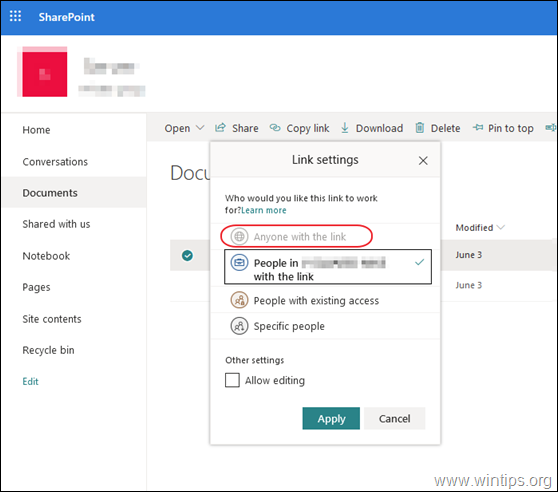
ستتعلم في هذا البرنامج التعليمي كيفية تمكين خيار المشاركة "أي شخص لديه الرابط" (مشاركة خارجية) على SharePoint للمستخدمين خارج مؤسستك.
كيفية الإصلاح: خيار مشاركة SharePoint "أي شخص لديه الرابط" هو Greyed Out.
لتمكين خيار "أي شخص لديه الارتباط" في SharePoint ، اتبع الخطوات أدناه:
الخطوة 1. قم بتمكين المشاركة الخارجية على مستوى المؤسسة.
للسماح بالمشاركة الخارجية على أي موقع على SharePoint ، يجب أن تسمح بها أولاً على مستوى المؤسسة. للقيام بذلك:
1. تسجيل الدخول ل مركز إدارة Office 365 وانقر نقطة مشاركة.
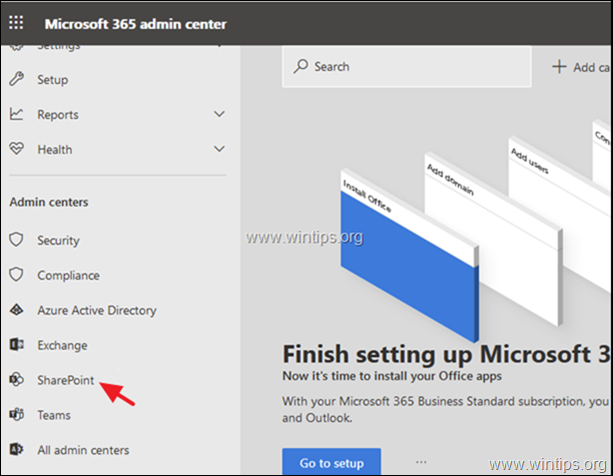
2. في مركز إدارة SharePoint انقر مشاركة جهة اليسار ، ثم ...
أ. اسحب الشريط الموجود أسفل SharePoint إلى الأعلى (أي شخص). *
ب. حدد خيار "أي شخص لديه الرابط".
ج. حدد مستوى الإذن للملفات المشتركة. (عرض أو تحرير)
د. قم بالتمرير لأسفل وانقر فوق يحفظ.
* معلومات: سيسمح خيار "أي شخص" للمستخدمين بمشاركة الملفات والمجلدات باستخدام الروابط التي تتيح لأي شخص لديه الرابط الوصول إلى الملفات أو المجلدات دون المصادقة. يسمح هذا الإعداد أيضًا للمستخدمين بمشاركة المواقع مع الضيوف الجدد والحاليين الذين يقومون بالمصادقة.
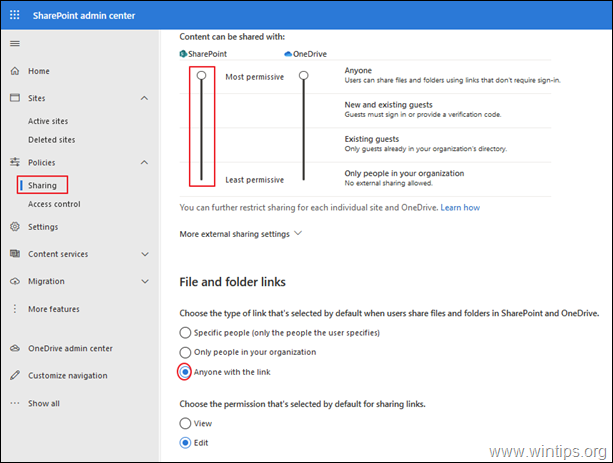
الخطوة 2. تمكين المشاركة الخارجية لموقع SharePoint.
الخطوة التالية ، هي تمكين "المشاركة الخارجية" على الموقع الذي يحتوي على الملف أو المجلد الذي تريد مشاركته مع أي شخص لديه الرابط. للقيام بذلك:
1. في مركز إدارة SharePoint ، انقر المواقع وثم المواقع النشطة.
2. حدد الموقع الذي تريد مشاركة الملفات منه ، وانقر فوق مشاركة.
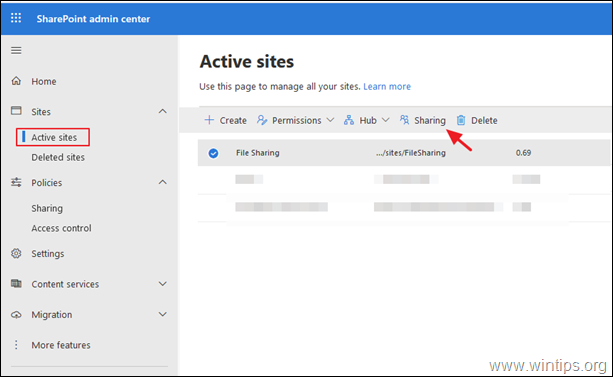
3. من المشاركة الخارجية خيارات ، اختر أي واحد وانقر يحفظ.
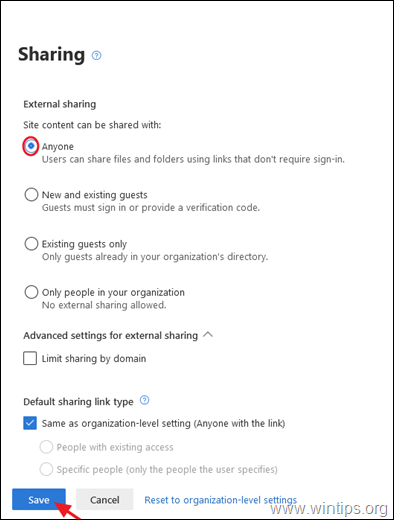
4. هذا هو. افتح الآن موقع SharePoint ، وانتقل إلى مكتبة المستندات ، وحدد الملف أو المجلد الذي تريد مشاركته وسترى أنه تم تمكين خيار "أي شخص لديه الرابط". *
* معلومات:باختيار "أي شخص لديه الرابط" ، يمكن للمستخدمين الذين لديهم الرابط (داخل مؤسستك أو خارجها) الوصول إلى الملفات والمجلدات دون الحاجة إلى تسجيل الدخول أو تقديم رمز. يمكن لهؤلاء المستخدمين فقط عرض الملف أو المجلد المحدد الذي قمت بمشاركته باستخدام الخيار "أي شخص لديه الرابط" أو تحريره (في حالة "السماح بالتحرير" في إعدادات الارتباط).
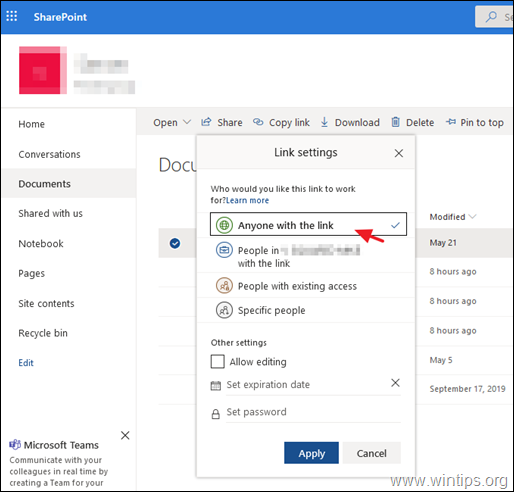
هذا هو! اسمحوا لي أن أعرف ما إذا كان هذا الدليل قد ساعدك من خلال ترك تعليقك حول تجربتك. يرجى اعجاب ومشاركة هذا الدليل لمساعدة الآخرين.